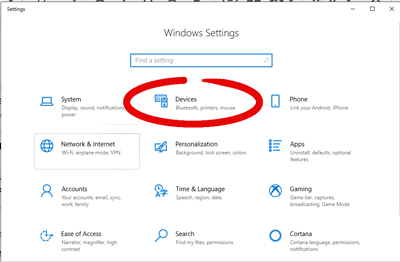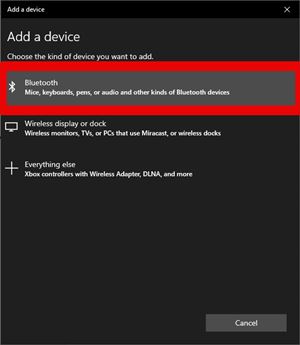AirPods се превърнаха в нещо като водещ продукт за Apple, ставайки почти синоним на безжични слушалки. Но това не означава, че те са изключително за потребителите на Apple.

Ако не желаете да се разделите с компютъра си, не се притеснявайте. Apple няма да ви принуди. Разбира се, няма да е толкова безпроблемно, колкото сдвояването им с вашия iPhone, но използването на AirPods с компютър изобщо не е трудно. Продължете да четете, за да разберете как да сдвоите AirPods с компютър или лаптоп в няколко лесни стъпки.
Сдвояване на AirPods с компютър с Windows
За да сдвоите вашите AirPods на всеки компютър с Windows, ще ги третирате като всяка друга периферна Bluetooth.
Преди да направите нещо, уверете се, че вашите AirPods и калъфът им са напълно заредени. Ако използвате настолен компютър, той ще трябва да има възможност за Bluetooth, за да го сдвои с „Pods. По -старите дънни платки няма да имат Bluetooth адаптер, но можете да закупите USB ключ онлайн или във всеки технически търговец.
Уверете се, че Bluetooth е включен и следвайте тези стъпки:
- Отидете в „Настройки“ на вашия компютър. Можете да получите достъп до тях, като кликнете върху иконата на зъбно колело в менюто на Windows или въведете „настройки“ в системната лента за търсене и изберете първата опция.
- В настройките кликнете върху „Устройства“.
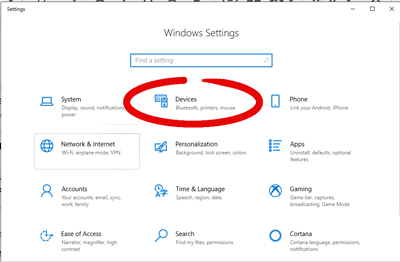
- След това кликнете върху „Добавяне на Bluetooth или други устройства“. Това ще отвори друг прозорец.
- От прозореца Добавяне на устройство изберете „Bluetooth“ и ще отворите прозорец, който ви показва всички близки устройства, с които можете да сдвоите.
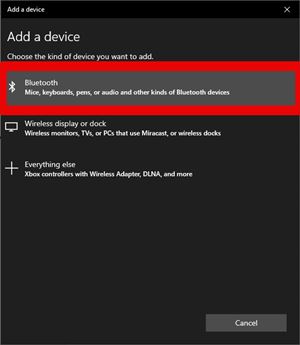
- Поставете AirPods в кутията за зареждане, след това натиснете и задръжте бутона на гърба на кутията, докато индикаторът за зареждане на кутията започне да мига бяло.
- Ако са достатъчно близо до компютъра, AirPods трябва да се покажат на екрана за добавяне на устройства. Ще ги намерите по името, с което сте ги настроили. Кликнете върху иконата AirPods.
Ако те се сдвоят правилно, ще можете да използвате вашите AirPods веднага. Ако не можете, може да се наложи да ги изберете като аудио устройство по подразбиране в менюто Настройки на звука.
Използване на AirPods с други устройства
Това обхваща потребителите на Windows, но какво ще кажете за други системи и устройства? Е, това е почти същата процедура.

Независимо дали използвате мобилно устройство с Android или лаптоп, базиран на Linux, AirPods ще бъдат третирани като всяка друга периферна Bluetooth. На устройството си отидете в настройките на Bluetooth и включете Bluetooth. След това поставете AirPods в калъфа и натиснете бутона, докато започне да пулсира. Вашето устройство трябва да може да ги открие.

След първоначалния процес на сдвояване, ако прекъснете връзката, вашият компютър или лаптоп трябва да запомнят Airpods, както и всяко друго устройство. Когато искате да ги използвате отново, отворете кутията и те трябва да се сдвоят автоматично. Но ако по някаква причина не го направят, отворете настройките за Bluetooth на компютъра си и изберете вашите Airpods с отворен калъф и поне един Airpod в ухото ви.
Вашите Airpods ще се опитат да свържат най -разумното устройство в обхвата му. Така че, ако трябва да се свържете с компютъра си, но телефонът ви е наблизо, може да се наложи да изберете устройството от компютъра.
Заслужават ли си караницата?
Това е труден въпрос за отговор и до голяма степен зависи от вашия личен стил. Airpods, както повечето продукти на Apple, не са евтини. Има обаче много причини да обичате тези слушалки.

Airpods на Apple са невероятно надеждни, имат голям живот на батерията, имат отлично качество на звука и са доста удобни. Все още можете да закупите Airpods от първо и второ поколение или Airpods Pro в зависимост от вашите предпочитания. Що се отнася до наистина безжичните слушалки, вероятно няма да намерите по -добра сделка от AirPods.
И ако това означава малко повече работа около сдвояването им с вашия компютър, вероятно това не е толкова голяма цена.
често задавани въпроси
Работи ли автоматичното откриване на уши с Airpods на компютър?
Една от функциите, които правят Airpods толкова страхотни в сравнение с други Bluetooth устройства на марката, е автоматичното разпознаване на ушите. Когато поставите пъпките в ухото си, аудиото на компютъра ви трябва да започне да се възпроизвежда автоматично. Когато ги премахнете; аудиото трябва да спре.
Но ако това не работи за вас, ще ви е необходим iPhone, за да отстраните проблема. Автоматичното разпознаване на ушите е функция, която може да се включи и изключи. Преминете към вашия iPhone и докоснете „Bluetooth.“ След това докоснете „i“ до Airpods, включете превключвателя и го поправете на компютъра.
Компютърът ми няма Bluetooth. Мога ли все още да използвам Airpods?
Да, всъщност. Но ще ви е необходим Bluetooth ключ, който се включва в USB порт. Просто внимавайте, преди да закупите ключ, уверете се, че е съвместим с Airpods.
Вашите AirPods, Вашите правила
Не се ограничавайте до продукти на Apple, ако притежавате AirPods или обмисляте да получите чифт. Те ще работят с почти всичко, което поддържа Bluetooth. Това е прост процес за сдвояването им с вашия компютър или лаптоп.
Ако сте собственик на AirPods, виждате ли се някога да преминете към друга марка или модел? Какво ще ви е необходимо, за да превключите? Кажете ни какво мислите в коментарите по -долу.